Windows 10-ის გადახედვის პანელი შეიძლება იყოს მოსახერხებელი, რადგან თქვენ შეგიძლიათ გადახედოთ თქვენს ფაილებს მათი გახსნის გარეშე. გადახედვის პანელის ფუნქციასთან ერთად, თქვენ გაქვთ დეტალების პანელი, რომელიც გაძლევთ დამატებით ინფორმაციას თქვენი ფაილის შესახებ.
კარგი ამბავი ის არის, რომ ორივე ფუნქციის ჩართვა მარტივია და მათზე წვდომისთვის არ გჭირდებათ სხვადასხვა ნაბიჯების შესრულება. როგორც კი ჩართავთ ფუნქციას, ის ჩართული რჩება. თქვენ არ მოგიწევთ მისი ჩართვა ყოველ ჯერზე, როდესაც იყენებთ თქვენს კომპიუტერს.
როგორ ჩართოთ File Explorer-ის გადახედვისა და დეტალების პანელი - Windows 10
File Explorer-ის გასახსნელად, დააწკაპუნეთ მაუსის მარჯვენა ღილაკით Windows Start მენიუზე და დააწკაპუნეთ File Explorer-ზე. როდესაც ის ღიაა, დააწკაპუნეთ ხედვის ოფციაზე (ის ბოლოა მარჯვნივ).
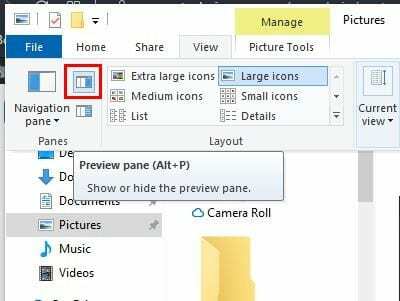
თუ კურსორს გადაახვევთ ოფციაზე, ის გაცნობებთ, რომ ეს არის წინასწარი გადახედვის პანელი, მაგრამ ასევე გაჩვენებთ კლავიატურის მალსახმობს წინასწარი გადახედვის პანელის დასამალად ან გასახსნელად.
დეტალების ჩასართავად, თქვენ უბრალოდ უნდა დააჭიროთ ოფციას ზემოთ მოცემულ სურათზე მითითებულ პარამეტრზე. ის ჩაირთვება როგორც კი მასზე დააწკაპუნებთ File Explorer-ის გადატვირთვის საჭიროების გარეშე.
მას შემდეგ რაც ჩართავთ, ის ჩართულია. ის გაჩვენებთ ისეთ ინფორმაციას, როგორიცაა:
- ტეგები
- რეიტინგი
- ზომები
- ზომა
- სათაური
- ავტორები
- კომენტარები
- კამერის მწარმოებელი
- კამერის მოდელი
- საგანი
The კლავიატურის მალსახმობი სთვის დეტალების პანელი განსხვავებულია, რადგან კლავიატურის მალსახმობი არის Alt + P, ხოლო დეტალების პანელის მალსახმობი არის Alt + Shift + P.
თუ ოდესმე გინდათ, რომ ვერ შეძლოთ გადახედვა ან დეტალების პანელი, უბრალოდ მიჰყევით ნაბიჯებს მათ გასააქტიურებლად და დააწკაპუნეთ ოფციაზე. ის გაითიშება მასზე დაწკაპუნებისთანავე.
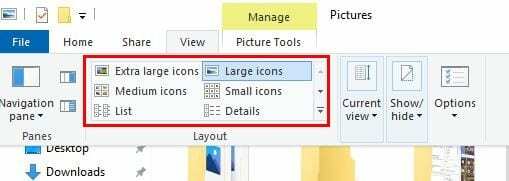
სანამ File Explorer-ის View ჩანართში იმყოფებით, შეგიძლიათ გამოიყენოთ გადახედვის სხვა ვარიანტები. მაგალითად, შეგიძლიათ აირჩიოთ თქვენი ფაილების წინასწარი გადახედვა დამატებითი დიდი ხატებით, დიდი ხატებით, საშუალო ხატებით, მცირე ხატებით, სიით და დეტალებით.
დასკვნა
გადახედვის პანელი შესანიშნავი საშუალებაა თქვენი ფაილების სანახავად, როდესაც გადახედვის ხატები ძალიან მცირეა. ეს ასევე კომფორტული ფუნქციაა, რადგან ერთხელ ჩართავთ და დაივიწყებთ. თქვენთვის სასარგებლოა წინასწარი გადახედვის პანელი? გაგვიზიარეთ თქვენი მოსაზრებები ქვემოთ მოცემულ კომენტარებში.